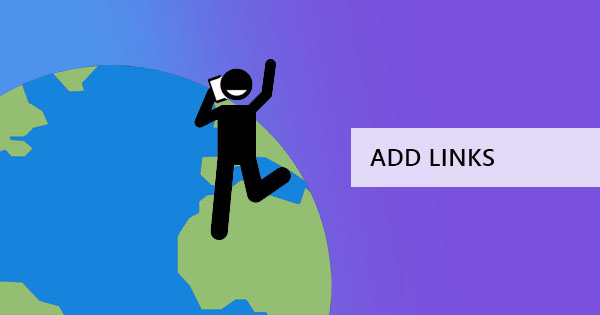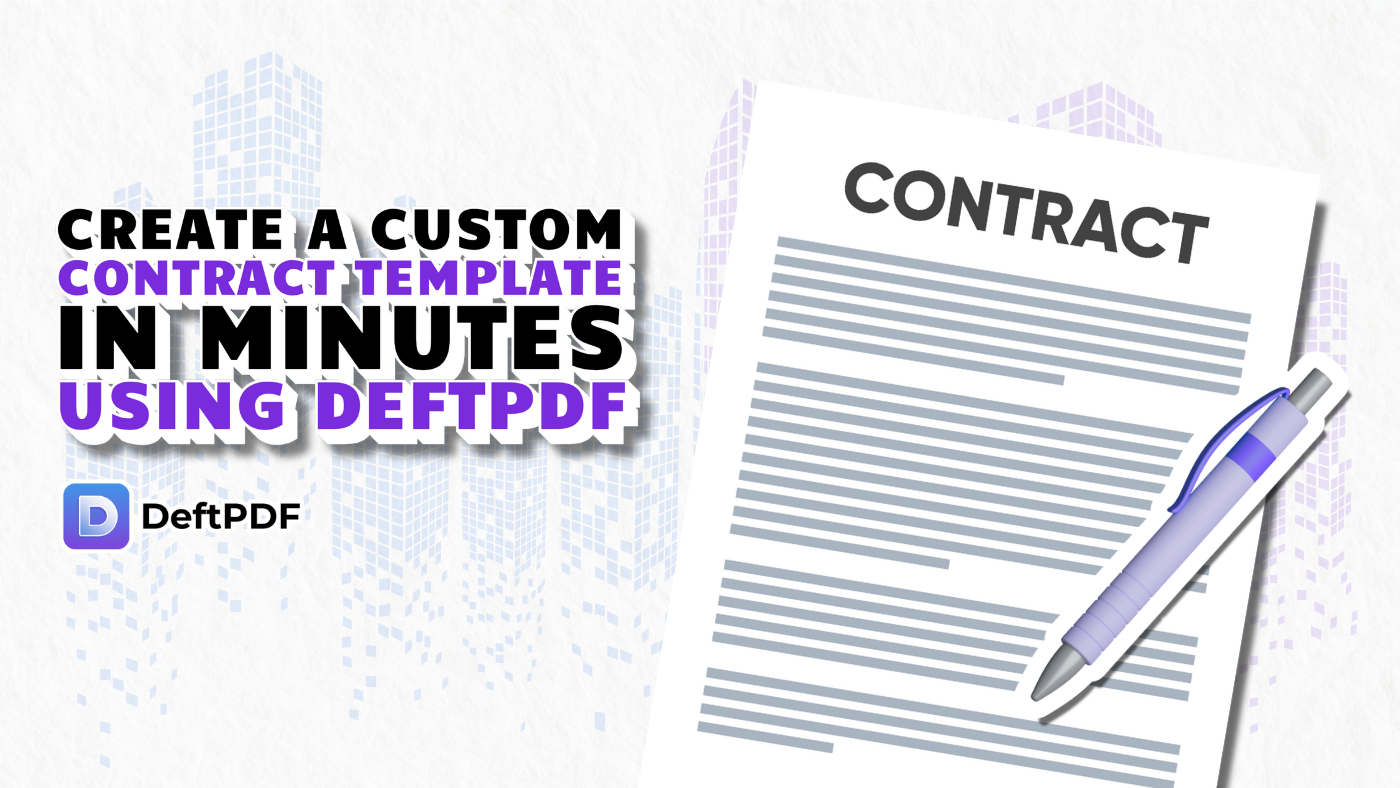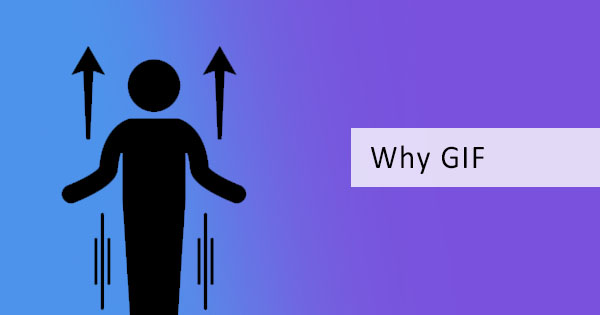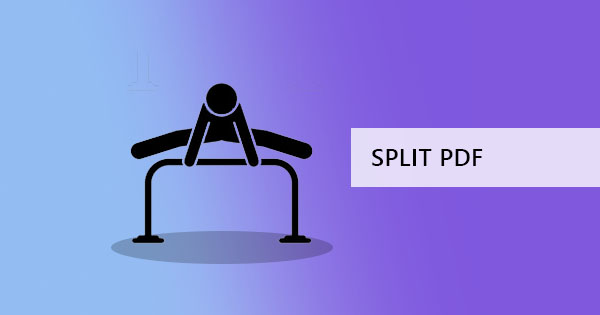
Dividere un file PDF può essere un po 'complicato perché tutti abbiamo requisiti diversi su come dovremmo farlo. Ci sono diversi modi per dividere. Puoi dividere PDF per pagine, dividere PDF per segnalibri, dividere pagine PDF a metà, dividere per dimensione e dividere per testo. Più comunemente, le persone dividono PDF per pagine perché i documenti vengono spesso scansionati in blocco o talvolta, scansionano libri o salvano una presentazione per tutti i reparti. Per essere in grado di dividere una pagina PDF, ci sono tre modi per farlo gratuitamente e che & rsquo; s quello che & rsquo; re in procinto di mostrarvi in questo articolo!

Strumenti per dividere PDF per pagine
Ci sono tre semplici strumenti che è possibile utilizzare per dividere PDF & ndash; il browser, pdf splitter online DeftPDF e il tuo Microsoft Word. I primi due strumenti possono dividere qualsiasi tipo di PDF inclusi i file PDF scansionati. L'ultimo strumento, tuttavia, può essere utilizzato solo per i documenti PDF che in precedenza erano un file.DOC, .XLSX o .PPT. Anche se tutti i modi saranno mostrati, si prega di prendere in considerazione che non tutti saranno in grado di dividere in base a tutti i tipi di requisiti di divisione. Il metodo da mostrare qui è suddiviso solo per pagine. Se vuoi dividere il tuo PDF per dimensione, testo, segnalibri, o a metà, puoi sempre usare DeftPDF gratuitamente per fare tutto questo.
Dividere PDF con il browser
Il tuo browser può essere il tuo strumento gratuito per leggere i tuoi documenti PDF e può anche essere il tuo strumento di stampa. Nei nostri post del blog precedenti, abbiamo & rsquo; ve vi ha mostrato come utilizzare il browser per estrarre e questo sarà effettivamente simile a dividere le pagine PDF. Allora, come si fa?
Primo passo: Apri il tuo file PDF usando il tuo browser
Fase due: Clicca sul & ldquo;opzioni& rdquo; o menu delle impostazioni sul tuo browser e clicca & ldquo;Stampa& rdquo;
Fase tre:& nbsp; Imposta la tua destinazione a & ldquo;Salva come PDF& quot; invece di posizionare la stampante.

Fase quattro: Modificare il & ldquo;Pagine& rdquo; to “Personalizzato& rdquo; and input the pages you wish to split quindisave your new PDF files.
Ad esempio, hai 8 pagine sul tuo file PDF. & nbsp; Devi dividerlo nelle pagine 1-4 e 5-8. Basta inserire 1-4 sulle pagine personalizzate e salvare il file, quindi nella procedura successiva, inserire le pagine 5-8 quindi salvare di nuovo. Questo ti darà due set di PDF con le pagine che devi stare insieme.

Dividere PDF con DeftPDF
Online PDF splitter tool con DeftPDF è gratuito e facile da usare e ci sono solo tre passaggi in questa procedura!
Primo passo: Vai awww.deftpdf.com e seleziona lo strumento Dividi di cui hai bisogno. È possibile scegliere tra una varietà di strumento di divisione come DeftPDF ha tutto! Puoi dividere PDF per pagine, dividere PDF per segnalibri, dividere pagine PDF a metà, dividere per dimensione e dividere per testo. In questo esempio, ci divideremo per pagine.

Fase due: Carica il tuo file e scegli l'opzione che preferisci fare. È possibile modificare i requisiti e rinominare il nuovo documento PDF facendo clic su“More option& rdquo; quindi & nbsp; codifica il nuovo nome nella casella di testo.

Fase tre: Fare“Split PDF& rdquo; quindi“Download& rdquo; per salvare il lavoro sul computer. Puoi anche salvarlo nel tuo archivio online, ad esempio Dropbox o Google Drive.
It & rsquo; s facile come quello! In pochi minuti, sarai in grado di creare i tuoi nuovi documenti con le pagine giuste. Dal momento che la sua linea, ha vinto & rsquo; t cambiare il documento originale quindi se hai fatto un errore o se si vuole dividere di nuovo in modo diverso, è possibile farlo solo ripetendo i passaggi! È inoltre possibile utilizzare gli altri strumenti disponibili gratuitamente, come ritagliare PDF, modificare PDF, convertire PDF, tradurre PDF, PDF dividere e unire e molto altro ancora.
Dividere le pagine PDF con Microsoft Word
Come accennato in precedenza, dividere PDF in questa applicazione ha limiti e non può utilizzare questo metodo se & rsquo; s un documento scansionato. L'utilizzo di questa applicazione potrebbe essere utilizzato al meglio per quei documenti PDF che in precedenza erano documenti Word o documenti PowerPoint. Questo di solito è il caso in cui il file di documento originale è già stato eliminato e tutto ciò che rimane è il file salvato in formato PDF. Questo metodo è anche fatto manualmente in modo che se & rsquo; re non paziente e si vuole qualcosa che coinvolge solo pochi clic del vostro tempo, forse si dovrebbe provare altri metodi invece. Si può provare a dividere PDF online con strumenti gratuiti di DeftPDF o acquistare altri software disponibili. Quindi ecco come lo fai con Microsoft:
Primo passo: Apri il file PDF con Microsoft Word

Fase due: Apparirà una notifica che indica che il file PDF verrà convertito. Confermare questo per aprire il file in questa applicazione. Il documento diventerà un file modificabile una volta & rsquo; s aperto.

Fase tre: Selezionare le pagine che si desidera raggruppare e copiarle in un'altra applicazione word.
Fase quattro: Salvare il nuovo documento e rinominarli di conseguenza. I nuovi file possono essere salvati come PDF modificando il tipo di file una volta salvato.

Che ne dici di Adobe Acrobat?
Yes, most people will probably ask why not use Adobe Acrobat to do the splitting? If you have already purchased Adobe quindiyou can use this as a better option than your browser or your word application. It works as good as DeftPDF’s splitting tool and it can also be done in just a few clicks. You can find the splitting tool in Adobe Acrobat’s “Organize& rdquo; strumento. Ma don & rsquo; t aspettarsi di essere in grado di utilizzare questo quando si ha solo la versione gratuita. È possibile accedere a questo solo per gli iscritti.

Se hai & rsquo; t acquistato nulla ancora, perché preoccuparsi? Hai il tuo splitter PDF gratuito qui a DeftPDF.